1) Ordre et priorité de filtrage
Outclock travaille en utilisant des filtres rejets ou amis configurés manuellement selon les besoins et pourriels de l’utilisateur.Voici la séquence, classée par ordre d’importance des listes, qui est suivie par Outclock :
| 1) Expéditeur : inclut la liste des adresses amies. | |
| 2) Sujet : inclut l’option configurable Sujet vide. | |
| 3) Destinataire : inclut l’option configurable Destinataire vide. | |
| 4) Destinataire privilégié : option configurable dans Création / Modification de boîte | |
| 5) Expéditeur inexistant : option configurable dans l’onglet Expéditeur inexistant. |
Les filtres « amis » ont toujours priorité absolue sur tous les filtres de rejets.
Dès qu’une adresse est déclarée « amie », aucun filtre de rejet ne peut donc l’éliminer.
sinon tous les pourriels qui contiennent votre adresse seraient automatiquement acceptés par Outclock ! Voir l’article Gestion de son adresse personnelle.
Si un message répond à la fois à un filtre de rejet par adresse, par sujet et par destinataire, c’est le paramétrage le plus agressif en terme de suppression qui sera pris en compte.
R - Rejeter - est plus fort que d - détruire - qui est plus fort que g - garder -
De même si plusieurs filtres de rejet par sujet correspondent à un même message, c’est le filtre de rejet le plus agressif qui est appliqué.
Pour un complément d’informations on lira :
2) Expéditeur inexistant
Fonctionnement
Si Outclock n’a trouvé aucun filtre qui permette de supprimer un message, il va vérifier l’existence de l’expéditeur (fonction de rejet par expéditeur inexistant, si vous l’avez demandé).
- Attention, tous les serveurs ne renvoient pas immédiatement une erreur si l’utilisateur n’existe pas, et a contrario, un serveur mal en point peut sembler conclure à l’inexistence d’un expéditeur alors qu’il existe. A tester selon vos critères.
Pour éliminer un expéditeur inexistant :
- Ouvrir l’onglet expéditeur inexistant dans le gestionnaire de filtres.
- Cocher la case et les boutons appropriés.
Cette option peut parfois ralentir l’interrogation de vos comptes.
Exemple :

OutClock peut tester si l’expéditeur d’un message possède une adresse valide ou non et réagir en conséquence. Il peut aussi vérifier que le domaine prétendu de l’expéditeur existe ou non. Après avoir coché la case Activer le rejet automatique d’un expéditeur inexistant, il faut choisir si on veut tester uniquement l’existence de l’expéditeur, l’existence du domaine ou les deux. L’action à effectuer si le test conclut à l’inexistence se paramètre comme pour un rejet classique.
Cette fonctionnalité nécessite que OutClock connaisse le DNS de votre micro. Cela est automatique avec des versions de Windows ou de Internet Explorer récentes mais pas forcément dans le cas contraire. C’est pourquoi il est possible de renseigner une zone Serveur DNS afin de bénéficier de cette possibilité avec un système ancien.
Pour savoir si cela est nécessaire, cliquer sur le bouton Tester quand la machine est connectée. Si ce test échoue, avec Windows 95/98, on peut connaître l’adresse de DNS en lançant l’utilitaire WINIPCFG, avec Windows NT, en exécutant la commande IPCONFIG.
Cette fonctionnalité n’est pas magique : tous les serveurs ne renvoient pas immédiatement une erreur si l’utilisateur n’existe pas, et un serveur mal en point peut sembler conclure à l’inexistence alors que l’expéditeur existe. A tester selon vos critères.
Démo de la création d’un filtre expéditeur inexistant
3) Options communes

A l’issue de la création d’un rejet à partir de la liste des messages reçus, le message concerné peut être supprimé dans la foulée (car le rejet n’existant pas lors du recensement des boîtes, il n’a pu évidemment être supprimé). Dans ce cas, le compteur pour ce rejet est positionné à 1. Lors de chaque rejet effectué, un compteur est incrémenté pour le masque ayant provoqué le rejet, éventuellement dans chacune des listes (expéditeurs, sujets et destinataires) si plusieurs correspondent. _ _ Le bouton permet de mettre tous les compteurs d’une liste à 0. Il est très utile de consulter régulièrement ces compteurs afin de supprimer les rejets dont le compteur reste proche de 0 : c’est qu’ils ne servent à rien et prennent de la place inutilement. Le bouton effectue une recherche dans les listes de rejets.
Si on utilise la touche , la recherche est poursuivie ; Tapez pour effectuer une nouvelle recherche.
Le bouton permet d’importer ou d’exporter les listes de rejets au format Excel. En cas d’import, le fichier Excel doit bien sûr respecter scrupuleusement les colonnes, dans le bon ordre et sans en-tête.
Export au format Excel

Le bouton Excel permet d’importer ou d’exporter les listes de rejets au format Excel. En cas d’import, le fichier Excel doit bien sûr respecter scrupuleusement les colonnes, dans le bon ordre et sans en-tête.
Historique des rejets
Voir l’article Historique des rejets.
Ex= et Inex= en bas à droite de la fenêtre principale
![]()
Il s’agit d’une mention qui indique le nombre d’expéditeurs existants ou inexistants trouvés par OutClock lors de l’utilisation du filtre « expéditeurs inexistants ».
- Un double-clic sur la zone effacera l’affichage.
La zone Ex=Inex= est masquable / démasquable par double clic.
OutClock garde le résultat des tests de la session en mémoire. Si un message arrive avec les mêmes paramètres (c’est le même message envoyé plusieurs fois) alors le traitement de filtrage ne se fera pas car il bénéficiera du même sort que son homonyme.
L’indicateur Ex= sera alors incrémenté.
De la même façon si l’expéditeur n’existait pas c’est alors l’indicateur qui serait incrémenté.
L’option Expéditeur Inexistant doit être activée.
Sens des abréviations utilisées
- Voir l’article Abréviations
Utilisez le testeur de filtres pour vérifier la validité de vos filtres !
4) Choix crucial : Le champ expéditeur. Que choisir ?

Avec la V 3.9 vous pouvez filtrer l’expéditeur sur le champ From ou le champ ReturnPath.
Par rapport à la version 3.8.0.00, la principale nouveauté réside dans la possibilité de choisir comme champ expéditeur pour le filtrage soit From soit ReturnPath. Le seul champ possible auparavant était ReturnPath. Si vous décidez d’utiliser From avec votre liste de filtres existante, vous vous exposez à de désagréables surprises dans la mesure où de nombreux expéditeurs n’alimentent pas ces 2 champs avec les mêmes informations.
Dans ce cas, pour ne pas perdre de message, il vous est fortement recommandé de désactiver le filtrage tant que vous n’avez pas validé vos filtres expéditeurs.
Pour cela, cliquez sur le bouton approprié (activation/désactivation desfiltres) fenêtre principale / Icône « entonnoir » à droite de l’éclair. Il apparaîtra barré d’une croix rouge.
Notez bien que cette possibilité s’applique à tous les filtres ; il n’est pas possible de choisir From pour un filtre, et ReturnPath pour un autre.
Précisons que lorsqu’on choisit From, le filtrage s’effectue sur la partie stricte de l’adresse (sans prendre en compte l’alias)".
Ce choix se fait dans la fenêtre de gestion des filtres - Onglet Par Expéditeur - qu’on affiche entre autres par la touche F2.
mpl75
FROM (sans alias) ou RETURNPATH ?
- From (De) correspond à l’adresse de l’expéditeur, du moins l’adresse d’envoi indiquée par celui-ci. Il renseigne le nom et l’adresse de l’émetteur suivant la configuration faite dans l’outil de messagerie.
- ReturnPath (adresse de retour), c’est normalement l’adresse de l’utilisateur actuel (du compte en cours sur le gestionnaire de courrier), il peut s’agir de la même adresse que celle contenue dans le champ From, mais pas nécessairement.
Pour donner un exemple concret précis et simple, voici le cas d’un message reçu.
En choisissant d’ajouter l’expéditeur à la liste des filtres avec l’option returnpath on obtient :
- Cette adresse e-mail est protégée contre les robots spammeurs. Vous devez activer le JavaScript pour la visualiser.
En choisissant d’ajouter l’expéditeur à la liste des filtres avec l’option From on obtient :
Cette adresse e-mail est protégée contre les robots spammeurs. Vous devez activer le JavaScript pour la visualiser.
Il s’agit du même message, bien sûr, mais on voit bien que suivant l’option de départ choisie, on va pouvoir filtrer ce même message différemment.
- Si on crée le filtre suivant avec l’option returnpath :
*freshwebmasters* en exact, le spam sera filtré.
- Si on crée ce même filtre avec l’option From, le spam ne sera pas filtré. Pour qu’il le soit il faudra créer par ex. :
*freshdevice* en exact
Deux filtres marchent dans l’un ou l’autre cas :
- *device* en exact
- *fresh* en exact
- device en partiel
- fresh en partiel
Autre exemple à partir d’un même message :
Avec l’option return-path cochée l’expéditeur affiché est :
- Cette adresse e-mail est protégée contre les robots spammeurs. Vous devez activer le JavaScript pour la visualiser.
Avec l’option From cochée l’expéditeur affiché est :
- Cette adresse e-mail est protégée contre les robots spammeurs. Vous devez activer le JavaScript pour la visualiser.
Le filtre caradisiac en mode partiel élimine l’un ou l’autre message selon l’option de départ choisie.
Avant la version 3.9 tout le filtrage se faisait avec l’option return-path. Si vous décidez de changer d’option, certains spams seront peut-être filtrés ou non, mais certains bons courriers risquent aussi d’être envoyés à la poubelle. Cela dépend de vos réglages antérieurs. Il est donc conseillé de choisir une option de départ et de s’y maintenir.
Pour activer la foncton choisie, cliquez sur le bouton approprié (activation/désactivation des filtres).
5) Modes de filtrage
Capture d’une image montrant le choix des modes de filtrage dans le gestionnaire de filtres par expéditeur.
Créer un filtre expéditeur
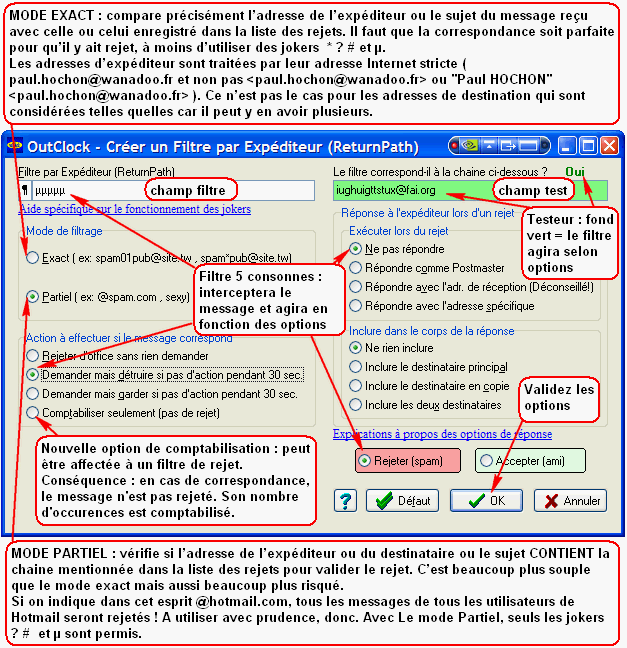
La saisie d’écran ci-dessus illustre un exemple de création de filtre de rejet.
On peut aussi faire d’un expéditeur un ami (créer un filtre ami) :
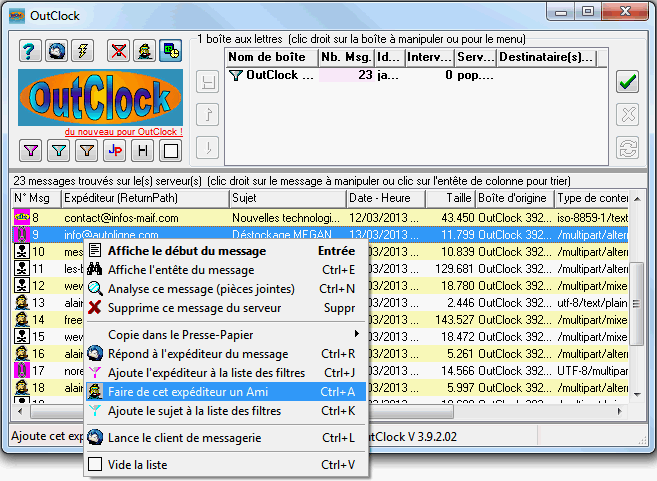
Faire d’un expéditeur un ami
6) Expéditeurs par pays
Soit le pourriel suivant en provenance d’Allemagne :
Cette adresse e-mail est protégée contre les robots spammeurs. Vous devez activer le JavaScript pour la visualiser.Pour l’éliminer, il suffit de créer le filtre par expéditeur *.de en mode exact.
Ce filtre élimine tous les expéditeurs en provenance d’Allemagne, sauf les expéditeurs que vous avez déclarés amis.
Voici la liste de tous les suffixes de pays commençant par d :
- .de : Allemagne
- .dj : Djibouti
- .dk : Danemark
- .dm : Dominique
- .do : République Dominicaine
- .dz : Algérie
Si vous êtes sûr de n’avoir aucun correspondant dans ces pays, vous pouvez créer un filtre encore plus performant qui éliminera également leurs expéditeurs :
*.d ?
- Le point d’interrogation ( ?) remplace n’importe quelle lettre.
- L’étoile (*) remplace toute chaîne de caractères située avant le point.
Si vous avez quelques correspondants allemands, vous les déclarez amis.
Alternative :
- En mode exact : *@*d ?
Rappel :
Le mode exact compare précisément l'adresse de l'expéditeur (ou le sujet) du message reçu avec celle (celui) enregistrée dans la liste des rejets. Il faut que la correspondance soit parfaite pour qu'il y ait rejet, à moins d'utiliser des jokers * , ? , # et µ.
Les adresses d'expéditeurs sont traitées par leur adresse Internet stricte :
Cette adresse e-mail est protégée contre les robots spammeurs. Vous devez activer le JavaScript pour la visualiser. et non pas ou "Paul HOCHON" .
Ce n'est pas le cas pour les adresses de destination qui sont considérées telles quelles, car il peut y en avoir plusieurs.
Complément d’informations :
Le testeur constitue une aide précieuse pour l’élaboration de vos filtres.
N’hésitez pas à vous en servir.
7) Expéditeurs de pays étrangers et domaines
Outclock commence le filtrage et l’élimination du courriel à partir de la liste de paramétrage des Filtres par expéditeurs (voir l’article Ordre et priorité de filtrage)
Étant donné la diversité des possibilités, vous devez faire très attention en créant des filtres Rejets et amis.
Si vous n’avez pas de correspondants étrangers, il est recommandé de supprimer tous les courriels qui ne proviennent pas de votre pays d’origine (ex : .fr pour les français) ou avec des adresses de domaines particuliers.
Vous avez 3 possibilités pour gérer le courrier de vos correspondants étrangers :
1) Inscrire les adresses exactes de vos correspondants étrangers comme adresses amies
2) Créer un rejet par pays (ex : *d ? en mode exact pour les allemands et les danois).
3) Elargir un peu le champ d’action en créant des filtres amis du type ¶@entreprise.fr ou ¶@nom.org (mode partiel) en correspondants acceptés.
Voici une liste des filtres de rejets par domaines que vous pouvez utiliser.
Créez ces filtres dans la section Filtres par expéditeurs en utilisant l’option Exact.
|
*.a ?
|
*.g ?
|
*.m ?
|
*.s ?
|
|
*.b ?
|
*.gov
|
*.n ?
|
*.t ?
|
|
*.biz
|
*.h ?
|
*.net
|
*.u ?
|
|
*.c ?
|
*.i ?
|
*.o ?
|
*.v ?
|
|
*.d ?
|
*.info
|
*.org
|
*.w ?
|
|
*.e ?
|
*.j ?
|
*.p ?
|
*.x ?
|
|
*.edu
|
*.k ?
|
*.q ?
|
*.y ?
|
|
*.f ?
|
*.l ?
|
*.r ?
|
*.z ?
|
Gestion des domaines.com : en utilisant l’option Exact.
Cette méthode est utilisable avec des domaines différents si le besoin se fait sentir.
| *@aµ*.com (pour conserver aol.com) | *@iy*.com |
| *@aa*.com | *@j*.com |
| *@ae*.com | *@k*.com |
| *@ai*.com | *@l*.com |
| *@au*.com | *@ma*.com (pour conserver msn.com) |
| *@ay*.com | *@me*.com |
| *@b*.com | *@mi*.com |
| *@cµ*.com (pour conserver caramail.com) | *@mo*.com |
| *@ce*.com | *@mu*.com |
| *@ci*.com | *@my*.com |
| *@co*.com | *@n*.com |
| *@cu*.com | *@o*.com |
| *@cy*.com | *@p*.com |
| *@d*.com | *@q*.com |
| *@e*.com | *@r*.com |
| *@f*.com | *@s*.com |
| *@g*.com | *@t*.com |
| *@hµ*.com (pour conserver hotmail.com) | *@u*.com |
| *@ha*.com | *@v*.com |
| *@he*.com | *@w*.com |
| *@hi*.com | *@x*.com |
| *@hu*.com | *@yµ*.com (pour conserver Yahoo.com) |
| *@hy*.com | *@ye*.com |
| *@ia*.com (pour conserver ifrance.com) | *@yi*.com |
| *@ie*.com | *@yo*.com |
| *@ii*.com | *@yu*.com |
| *@io*.com | *@yy*.com |
| *@iu*.com | *@z*.com |
Yahoo est assez particulier car il offre la possibilité d’utiliser une adresse qui se termine avec le domaine de son pays d’origine. Cependant le mécanisme que nous avons utilisé pour Yahoo.com peut être reproduit pour les autres variantes de Yahoo ( Yahoo.fr, Yahoo.us, etc….)
Complément d’informations
8) Joker Perso $ pour filtrer les expéditeurs étrangers
Objectif :
Eliminer tout ce qui est étranger aux lettres de votre identifiant, un expéditeur étranger qui usurpe votre adresse.
Prérequis / Conditions préalables :
- Lire la rubrique Jokers Perso et plus particulièrement Créer un joker perso.
- Lire l’article Le B.A.-BA des jokers.
- Lire l’article outclock.ini
Méthode : Soit votre adresse : Cette adresse e-mail est protégée contre les robots spammeurs. Vous devez activer le JavaScript pour la visualiser.
Votre identifiant est paul.martin
Créez dans outclock.ini, section [JokerPerso] une ListePerso contenant toutes les lettres sauf :
- p a u l m r t i n
Soit dans outclock.ini :
[JokerPerso]
ListeExpediteurEtranger=$,bcdefghjkoqsvwxyz1234567890
ENSUITE, dans le gestionnaire de filtres par expéditeur créez les filtres suivants en mode exact :
- $*@fai.fr
- *$*@fai.fr
- *$@fai.fr
Vous pouvez donner à la liste le nom qui vous convient.
Le symbole $ de la liste est arbitraire. Vous pouvez en choisir un à votre convenance. [1]
Pourquoi ?
Le JockerPerso utilisé ici élimine tout ce qui est étranger aux lettres de votre identifiant : paul.martin
Vos amis déclarés restent prioritaires et ne sont pas rejetés.
9) Expéditeur à déchiffrer
Soit le pourriel dont l’expéditeur est le suivant :
Cette adresse e-mail est protégée contre les robots spammeurs. Vous devez activer le JavaScript pour la visualiser.Pour le supprimer, créez en mode partiel le filtre sujet ##
Il faut être bien sûr de ne pas accepter d’expéditeurs dont les adresses comportent 2 chiffres comme dans l’exemple.
L’avantage de ce filtre est qu’il arrête tous les messages comportant au moins 2 chiffres consécutifs avant ou après l’arobase (@).
Aussi bien Cette adresse e-mail est protégée contre les robots spammeurs. Vous devez activer le JavaScript pour la visualiser. que Cette adresse e-mail est protégée contre les robots spammeurs. Vous devez activer le JavaScript pour la visualiser. que Cette adresse e-mail est protégée contre les robots spammeurs. Vous devez activer le JavaScript pour la visualiser.
Mais pas Cette adresse e-mail est protégée contre les robots spammeurs. Vous devez activer le JavaScript pour la visualiser. (les 2 chiffres ne se suivent pas).
Rappel :
¶ : précède automatiquement un filtre en mode partiel.
Le mode Partiel vérifie si l’adresse de l’expéditeur (ou du destinataire ou le sujet) contient la chaîne mentionnée dans la liste des rejets pour valider le rejet.
C’est beaucoup plus souple que le mode exact mais aussi beaucoup plus risqué : si on indique dans cet esprit @hotmail.com, tous les messages de tous les utilisateurs de Hotmail seront rejetés !
10) Un filtre par expéditeur, c’est improductif !
On dissuade absolument de créer un filtre de rejet pour chacun des expéditeurs de spams car non seulement ces expéditeurs ont peu de chance de réapparaître — et cela alourdirait les listes de filtres pour rien — mais pour une efficacité maximale, il convient de se créer ses propres filtres de rejets correspondant à ses propres spams.
Etant entendu qu’on a créé les filtres ami correspondant à ses expéditeurs légitimes, on va, par exemple, créer des filtres du genre *.net, voire *.org ou *.com qui vont éliminer tous les expéditeurs du genre Cette adresse e-mail est protégée contre les robots spammeurs. Vous devez activer le JavaScript pour la visualiser..
Seuls les expéditeurs définis comme ami dans les filtres par expéditeurs seront acceptés, même si leur adresse est du genre Cette adresse e-mail est protégée contre les robots spammeurs. Vous devez activer le JavaScript pour la visualiser.. Ceci n’est qu’un exemple, mais c’est l’idée générale :
utilisez les jokers ( * , # , ? , µ ) et le mode « filtre partiel » pour être efficace.
A. Tauber
Complément de réponse :
Que ce soit pour une question d’efficacité ou de performance, il est improductif de spécifier comme filtre des adresses d’expéditeurs exactes.
D’abord parce qu’il y en aurait des milliers ou plus à entrer, et parce qu’elles changent constament et qu’aussitôt rentrées elles seraient pour une bonne part déjà obsolètes. C’est pour cela qu’il existe des jokers à utiliser dans les filtres et quelques autres fonctionnalités afin qu’en déclarant tout au plus quelques centaines de filtres, on peut avoir un excellent taux de rejets.
Voir l’article Performance et agressivité des filtres
11) Rejeter plusieurs expéditeurs à la fois
Comme pour tous les logiciels, il faut utiliser les touches Shift ou Ctrl pour cela.
Pour avoir une longue liste de messages :
- 1/ soit les filtres sont désactivés.
- 2/ soit les messages sont passés car aucun filtre ne s’appliquait.
Ctrl + J = ajoute l’expéditeur à la liste des filtres
Cette fonction sert surtout pour appliquer un filtre à une adresse. On ne conserve pas les adresses à rejeter dans l’état.
Il ne sert à rien d’ajouter une liste d’adresses telles quelles en « A rejeter ».
Rappelons que rares sont les spams qui se représentent à l’identique. Mieux vaut créer des filtres sur le domaine.
Mettre à jour sa liste « amis », avoir de bons filtres sujet, c’est la base. Plus la fonction Destinataire privilégiée… (Paramètres de BAL / Avancé).
Quant à la suppression de liste de ces messages inutiles : Maj + sélection + Suppr
mpl75
Q : Je voudrais les selectionner tous d’un coup et les rejeter avec la fonction : ctr+j
R : C’est exactement ce qu’il ne faut pas faire ! Et il est juste que ce ne soit pas possible. Que ce soit pour une question d’efficacité ou de performance, il est improductif de spécifier comme filtre des adresses d’expéditeurs exactes.
D’abord parce qu’il y en aurait des milliers ou plus à entrer, et parce qu’elles changent constament et qu’aussitôt rentrées elles seraient pour une bonne part déjà obsolètes. C’est pour cela qu’il existe des jokers à utiliser dans les filtres et quelques autres fonctionnalités afin qu’en déclarant tout au plus quelques centaines de filtres, on peut avoir un excellent taux de rejets.
Alain TAUBER
N.B. On ne peut pas choisir n’importe quel signe comme joker perso.
Il faut opter pour des signes qui ne figurent dans aucun des filtres, même dans les filtres expéditeurs ou destinataires.
« @ » est exclu car il est présent dans toute adresse électronique.
Si on choisit le signe « - » comme joker perso d’une autre liste perso, le filtre interprète les « - » des adresses d’expéditeurs comme étant à rejeter, par exemple Cette adresse e-mail est protégée contre les robots spammeurs. Vous devez activer le JavaScript pour la visualiser..
Il faut prendre des signes qui ne se trouvent pas normalement dans des en-têtes analysées par OutClock.
En conséquence, il faut choisir comme joker perso des signes…
- 1) absents la Liste elle-même.
- 2) absents des filtres déjà existants.
- 3) absents des en-têtes sinon rarement dans celles de spams.
